Устранение замятия бумаги на принтере HP LaserJet Pro M304A
Замятие бумаги случается часто или периодически?
Для устранения неполадок, связанных с частыми замятиями бумаги, выполните следующие действия. Если первый шаг не устраняет неполадку, перейдите к следующему шагу пока проблема не будет устранена.
1. Если бумага застряла в принтере, извлеките ее и распечатайте страницу конфигурации для проверки принтера.
2. Убедитесь, что на панели управления принтера лоток сконфигурирован правильно для данного типа и формата бумаги. Отрегулируйте параметры бумаги при необходимости.
а. Нажмите кнопку ОК, чтобы открыть главный экран. С помощью кнопок со стрелками выберите Настройка, а затем повторно нажмите кнопку ОК.
б. Используйте кнопки со стрелками и кнопку ОК, чтобы найти и открыть меню Настройка бумаги.
в. Выберите лоток из списка.
г. Выберите Тип бумаги, затем-тип бумаги во входном лотке.
д. Выберите Формат бумаги, затем - формат бумаги во входном лотке.
3. Выключите принтер, подождите 30 секунд, а затем снова включите его.
4. Распечатайте страницу очистки, чтобы удалить излишки тонера внутри принтера.
а. Нажмите кнопку ОК на панели управления принтера, чтобы открыть главный экран. С помощью кнопок со стрелками выберите Настройка, а затем повторно нажмите кнопку ОК.
б. Используйте кнопки со стрелками и кнопку ОК, чтобы найти и открыть следующие меню:
1. 2. Инструменты качества печати
3. Страница очистки Нажмите ОК.
в. После появления соответствующего сообщения загрузите чистую бумагу формата Letter или А4.
Дождитесь завершения процесса. Извлеките напечатанную страницу. Чтобы проверить принтер, напечатайте страницу конфигурации.
а. Нажмите кнопку ОК на панели управления принтера, чтобы открыть главный экран. С помощью кнопок со стрелками выберите Настройка, а затем повторно нажмите кнопку ОК.
б. Используйте кнопки со стрелками и кнопку ОК, чтобы найти и открыть следующие меню:
1. Отчеты
2. Печать отчета о конфигурациях
Если ни одно из этих действий не помогло устранить проблему, возможно, требуется сервисное обслуживание принтера. Обратитесь в службу технической поддержки.
Места замятия бумаги
Замятия могут возникать в следующих местах.
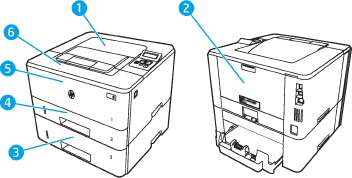
Выходной лоток
Область термоблока
Лоток 3 (дополнительно)
Лоток 2
Область дуплексера (для доступа снимите лоток 2)
Лоток 1
Область картриджа с тонером (для доступа надо открыть переднюю дверцу)
После замятия в принтере могут оставаться остатки тонера. Обычно это проходит после печати нескольких листов.
Устранение замятия бумаги в лотке 1
Для устранения замятия в лотке 1 выполните следующую процедуру. Осторожно вытяните замятую бумагу из принтера.
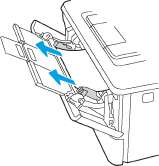
Устранение замятия бумаги в лотке 2
Чтобы проверить наличие бумаги во всех возможных местах замятия, относящихся к лотку 2, выполните следующую процедуру.
1. Извлеките лоток из устройства.

2. Уберите бумагу из лотка и удалите все поврежденные листы.

3. Задняя направляющая бумаги должна быть отрегулирована по указателю соответствующего формата бумаги. Если необходимо, отодвиньте фиксатор и переместите заднюю направляющую бумаги в правильное положение. Она должна защелкнуться на месте.

4. Загрузите бумагу в лоток. Проверьте, чтобы пачка бумаги не загибалась по углам, а высота стопки бумаги не превышала высоту расположения указателей максимальной высоты.

5. Установите на место и закройте лоток.

6. Нажмите кнопку фиксатора передней дверцы.

7. Откройте переднюю дверцу.

8. Извлеките картридж.

9. Откройте крышку отсека доступа к замятой бумаге.

10. Извлеките всю замятую бумагу.
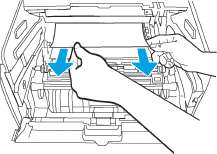
11. Установите.

12. Закройте переднюю дверцу.

Устранение замятия бумаги в лотке 3
Чтобы проверить наличие бумаги во всех возможных местах замятия, относящихся к лотку 3, выполните следующую процедуру.
1. Извлеките лоток из устройства.

2. Уберите бумагу из лотка и удалите все поврежденные листы.

3. Задняя направляющая бумаги должна быть отрегулирована по указателю соответствующего формата бумаги. Если необходимо, отодвиньте фиксатор и переместите заднюю направляющую бумаги в правильное положение. Она должна защелкнуться на месте.

4. Загрузите бумагу в лоток. Проверьте, чтобы пачка бумаги не загибалась по углам, а высота стопки бумаги не превышала высоту расположения указателей максимальной высоты.

5. Установите на место и закройте лоток.
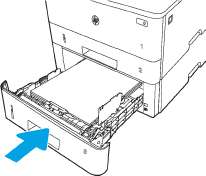
б. Нажмите кнопку фиксатора передней дверцы.

7. Откройте переднюю дверцу.

8. Извлеките.

9. Откройте крышку отсека доступа к замятой бумаге.

10. Извлеките всю замятую бумагу.
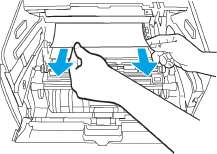
11. Установите.

12. Закройте переднюю дверцу.

Устранение замятия в области картриджей с тонером и в области термоблока
Чтобы проверить наличие бумаги во всех возможных местах замятия, относящихся к области картриджей с тонером или к области термоблока, выполните следующую процедуру.
1. Нажмите кнопку фиксатора передней дверцы.

2. Откройте переднюю дверцу.

3. Извлеките.

4. Откройте крышку отсека доступа к замятой бумаге.

5. Если замятая бумага видна, удалите ее.
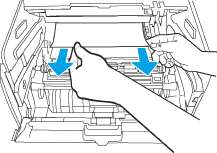
б. Установите.

7. Закройте переднюю дверцу.

8. Если бумага не замялась внутри дверцы, нажмите кнопку фиксатора передней дверцы и откройте переднюю дверцу, а затем откройте заднюю дверцу.

9. Если видна замятая бумага, извлеките ее со стороны задней дверцы.

10. Закройте заднюю и переднюю дверцы.

Устранение замятия бумаги в выходном лотке
Чтобы проверить наличие бумаги во всех возможных местах замятия в области выходного лотка, выполните следующую процедуру.
1. Если бумага видна в выходном приемнике, возьмитесь за передний край и извлеките ее.

2. Нажмите кнопку фиксатора передней дверцы.

3. Откройте переднюю дверцу.

4. Откройте заднюю дверцу.

5. Извлеките замятую бумагу в области задней дверцы.

б. Закройте заднюю и переднюю дверцы.

Устранение замятия в дуплексере
Чтобы проверить наличие бумаги во всех возможных местах замятия, относящихся к устройству двусторонней печати, выполните следующую процедуру.
1. Полностью снимите лоток 2 с принтера.

Нажмите зеленую кнопку, чтобы освободить поддон дуплексера.
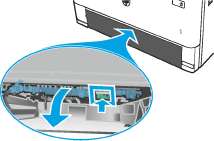
3. Извлеките всю замятую бумагу.
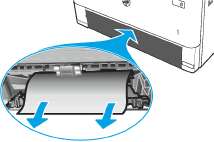
4. Закройте поддон дуплексера.
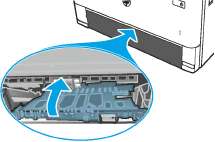
5. Переустановите лоток 2.

б. Откройте, а затем закройте переднюю дверцу.
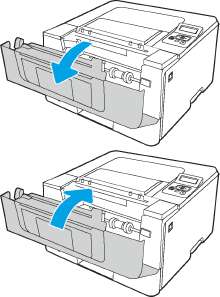 <<<назад
далее>>>
<<<назад
далее>>>
при использовании материалов ссылка на сайт awella.ru обязательна
|